- Eclipse (.zip) มาเตรียมไว้ก่อน ผมเลือก
Eclipse IDE for Java EE Developers สำหรับ Windows 32 Bit
- Android SDK (.zip) มาเตรียมไว้ก่อน ผมเลือก
android-sdk_r12-windows.zip
- ขยาย .zip ได้โฟลเดอร์ซึ่งมีชื่อดังนี้
- eclipse
- android-sdk-windows
นำไปวางไว้ตำแหน่งใดก็ได้ในเครื่องครับ ขณะนี้แนะนำที่ C:\ ง่ายๆไม่คิดมาก เอิ๊กๆ และไม่ต้องติดตั้ง (ใช้งานได้เลย)
- เริ่มจากโฟลเดอร์ชื่อ eclipse เปิดเข้าไปครับ ว้าว! เมื่อพบไอคอนสีม่วงที่ชื่อ eclipse.exe คลิกเลยๆ
- เมื่อโปรแกรม Eclipse พร้อมใช้งานแล้ว (ขณะนี้เป็นครั้งแรก อิอิ) ให้หาเมนูที่ชื่อ Help แล้วเลือก Install New Software... ดังภาพด้านล่าง
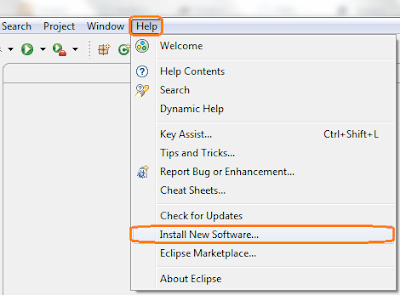
- หลังจากนั้นกดปุ่ม Add... เพื่อติดตั้งโปรแกรมใหม่ อิอิ ติดตั้งทางเน็ตซะด้วย นานแน่ๆ ดังภาพด้านล่างง๊าบ
- สำหรับช่อง Name ให้ตั้งชื่ออะไรก็ได้ ผมใช้ android plugin
- และช่อง Location ให้ระบุเป็น https://dl-ssl.google.com/android/eclipse/ เท่านั้นจร้า เสร็จแล้วก็กด OK
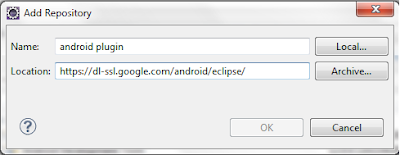
- รอสักกำนึ่งเด้อ (รอสักครู่นะครับ) ด้านล่างของหน้าต่างเดียวกันนี้จะปรากฏสุดยอดไอเทมหายาก (= =!) ไม่ใช่ละครับ จะแสดงรายการให้เลือกว่าจะติดตั้งอะไรใหม่ (...นั่นสิ ติดตั้งอะไร?)
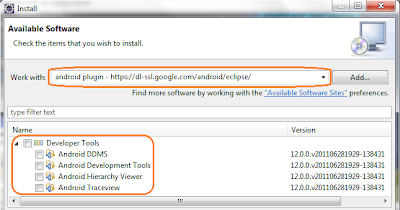
- ผมเลือกเพียง Android DDMS และ Android Development Tools สองอย่างนี้เท่านั้น (ใช้แค่นี้ก็เลือกแค่นี้สิ อิอิ ขืนเลือกหมดมีหวัง นาน นาน นาน) แล้วกดปุ่ม Next ขอรับ
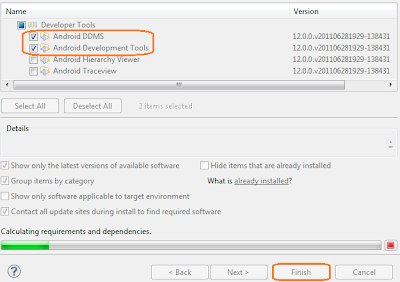
- แล้วเจ้า Eclipse ก็จะสรุปให้ฟังว่า โอเค ท่านได้เลือกอะไรบ้าง แน่ใจนะว่าจะติดตั้งจริงๆ (งั้นโปรดยืนยัน ยอมรับข้อตกลงด้วยเซ่ ประมาณนี้) เราไม่เคยอ่านกันหรอกครับ กดเลือก I accept ... ไปเลย (จะได้ผ่านๆไป อิอิ) แล้วกด Finish
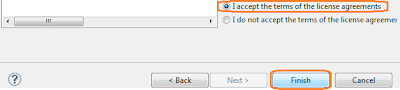
- สุดท้ายของการสร้างตัวเรียก Android SDK ใน Eclipse แล้วละพี่น้อง รอแล้วก็รอ เน็ตช้า เต่า เน่า หลุด ก็กรรมไปเด้อ เอิ๊กๆ
- อุ๊ย! มีอะไรใหม่ในตัวฉัน (Eclipse) ก็ไม่รู้ ถ้าอยากให้มันทำงานล่ะก็ Restart Now เลยนะตัวเอง จุ๊บๆ เป็นอันเรียบร้อยครับ
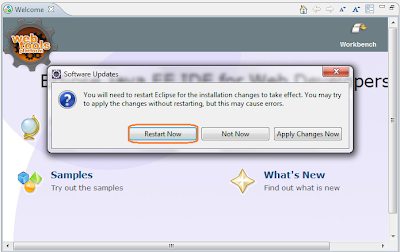
ตกลงเขียน Android ได้ยังจ๊ะ ตอบว่า ยังจ๊ะ! หัวข้อต่อไปคือการกำหนดและติดตั้ง Simulator ของเจ้า Android SDK (ที่เพิ่งทำเสร็จไปเนี่ยเพียงให้ Android SDK รู้จักกับเจ้า Eclipse เท่านั้นเอง กึ๋ยๆ) ตามมาๆ กดลิงค์ที่ชื่อ ถัดไป ด้านล่างของหน้านี้เลย อิอิ
อ่านเนื้อหาที่เกี่ยวข้อง ถัดไป
ไม่มีความคิดเห็น:
แสดงความคิดเห็น